
Windows 10 a readus în cele din urmă meniul Start și este mai personalizabil ca niciodată. Iată o scurtă descriere a diferitelor moduri în care puteți face ca meniul Start să fie propriu.
Organizați, editați, ștergeți sau adăugați elemente noi în lista de aplicații
Poți cu ușurință accesați structura folderului din meniul Start pe hard disk pentru a edita, rearanja sau chiar adăuga elemente noi. Acest lucru vă oferă, de asemenea, avantajul de a putea căuta aceste noi comenzi rapide pe care le creați. Și da, puteți face acest lucru trăgând elementele individual în (sau în) meniul Start, dar rearanjarea prin File Explorer este mult mai rapidă dacă aveți o grămadă de lucruri pe care doriți să le schimbați.
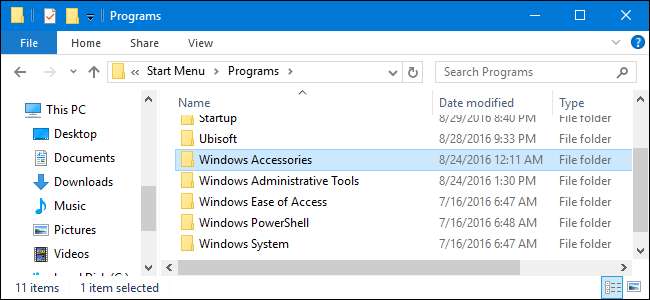
Este demn de remarcat faptul că folderul din meniul Start nu va afișa aplicațiile universale pe care le-ați instalat, deci va trebui să vă ocupați de cele care folosesc doar meniul în sine. În cea mai mare parte, puteți dezinstala orice aplicație - cu excepția unor aplicații încorporate - făcând clic dreapta pe ele în meniul Start și alegând „Dezinstalare”.
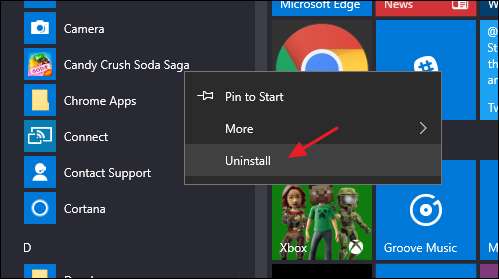
Redimensionați meniul Start
Puteți redimensiona rapid meniul Start trăgând cu mouse-ul marginea sus sau dreapta a meniului.
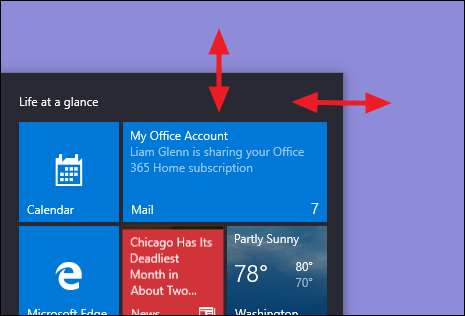
Redimensionarea verticală funcționează exact așa cum v-ați aștepta. Când redimensionați orizontal, puteți crește meniul Start cu o coloană completă de grupuri de pictograme la un moment dat - până la patru coloane. Din păcate, puteți restrânge meniul doar la o singură coloană.
De asemenea, puteți seta Windows să afișeze câteva dale suplimentare în fiecare coloană. Accesați Setări> Personalizare> Start și activați opțiunea „Afișați mai multe dale la Start”.

Cu opțiunea „Afișați mai multe dale la Start” activată, puteți vedea că coloana de dale sa extins cu lățimea unei dale de dimensiuni medii.

Rețineți că, dacă activați opțiunea „Afișați mai multe dale”, puteți redimensiona meniul Start orizontal, dar numai până la trei coloane de grupuri de pictograme în loc de patru.
Pin și Unpin Tiles
Puteți fixa și deconecta cu ușurință plăcile făcând clic dreapta pe fiecare și selectând „Deconectați din Start”.
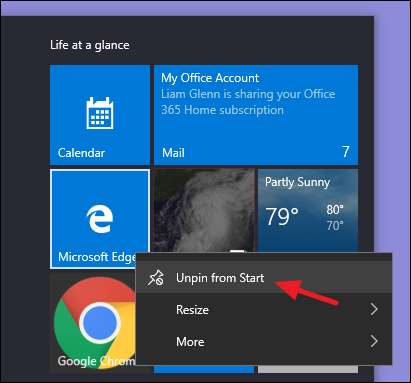
Dacă există o aplicație care nu este fixată, dar doriți o piesă pentru aceasta, răsfoiți doar lista aplicațiilor din partea stângă a meniului Start. Când găsiți ceea ce căutați, faceți clic dreapta pe aplicație și alegeți „Fixați pentru a începe”.
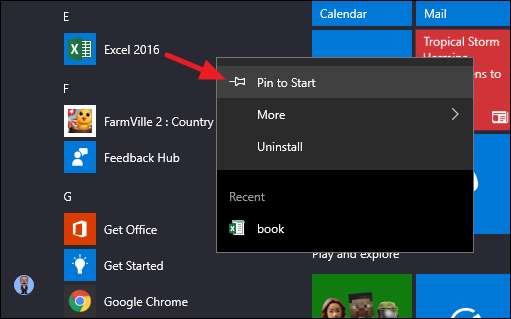
Redimensionați plăcile
Puteți schimba dimensiunea unei plăci făcând clic dreapta pe ea, arătând spre „Redimensionare” și apoi alegând dimensiunea dorită.

Patru plăci mici se potrivesc într-o placă medie. Patru plăci medii se încadrează într-o placă mare. Și o țiglă largă are dimensiunea a două plăci medii alăturate.
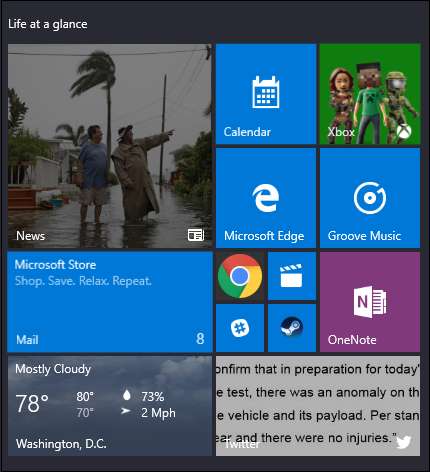
Din păcate, faianța poate fi puțin ciudată, așa că dacă aveți un număr impar de plăci mici, veți ajunge la spațiu gol.
Dezactivați actualizările Live Tile
Dacă toate acele plăci intermitente ajung să vă enerveze, faceți clic dreapta pe ele, indicați spre „Mai multe”, apoi alegeți „Dezactivați plăcile live”.
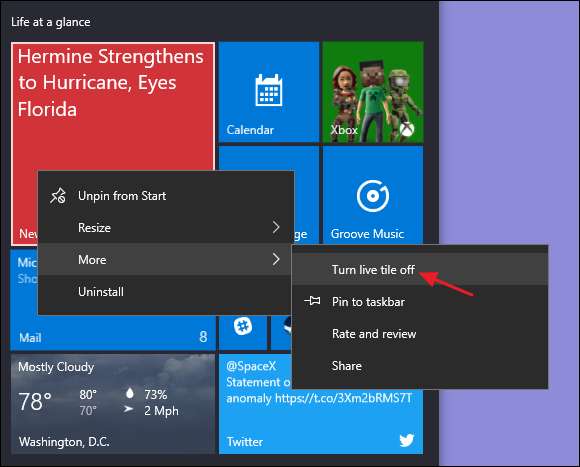
În comparație cu exemplul de mai sus, puteți vedea că țiglă Știri a revenit la a fi un buton obișnuit de țiglă.
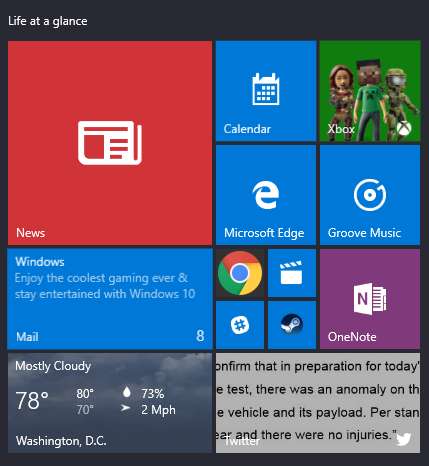
În cea mai mare parte, găsim plăci vii puțin ocupate pentru gusturile noastre, dar pot fi utile pentru plăci precum Vremea sau Calendar, unde este plăcut să ai câteva informații dintr-o privire.
Grupați plăcile în dosare
De asemenea, puteți grupa plăcile din meniul Start în foldere. Aceste foldere funcționează la fel ca folderele de aplicații de pe un smartphone. Pentru a crea un folder nou, trageți orice țiglă și plasați-o pe o altă țiglă. Acele plăci vor fi apoi grupate într-un folder. Puteți adăuga apoi alte dale în dosar trăgându-le deasupra dosarului.
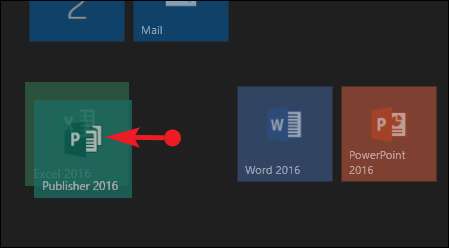
Odată ce aveți plăci într-un folder, trebuie doar să faceți clic pe folder pentru a-l extinde.
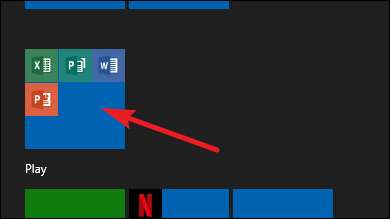
Apoi, puteți face clic pe orice țiglă din interior pentru a lansa aplicația. Faceți clic pe săgeata de deasupra folderului pentru ao restrânge din nou.
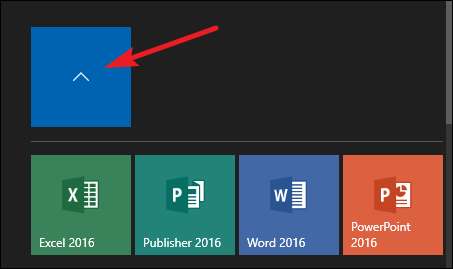
Dacă doriți să eliminați plăcile dintr-un folder, trageți-le înapoi din folder și plasați-le direct în meniul Start. De asemenea, ați putea să fixați țiglă din meniul Start și apoi să o fixați din nou dacă tragerea în afară este prea incomodă.
Eliminați toate plăcile live dacă nu vă plac
Dacă nu vă plac deloc plăcile din meniul Start, le puteți elimina. Doar faceți clic dreapta pe fiecare și apoi faceți clic pe „Anulați fixarea de la pornire” până când nu mai sunt toate.
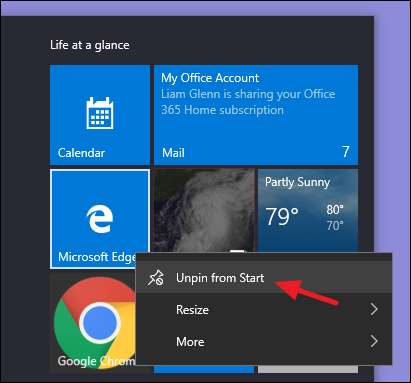
După ce ați fixat ultima țiglă, puteți redimensiona meniul Start orizontal apucând marginea dreaptă a acestuia și glisând până când secțiunea de țiglă dispare. Ați rămas apoi doar cu o listă frumoasă de aplicații.
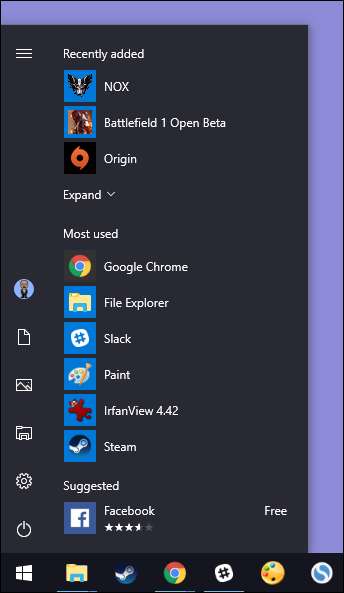
Schimbați culoarea meniului Start (și a barei de activități)
Puteți schimba cu ușurință culoarea meniului Start și a barei de activități. Accesați Setări> Personalizare> Culori pentru a începe. Windows vă permite să alegeți o singură culoare de accent dintr-un grup preselectat sau puteți regla fin culoarea de accent dorită făcând clic pe butonul „Culoare personalizată”. Doar faceți clic pe orice culoare doriți să utilizați. De asemenea, puteți lăsa Windows să aleagă o culoare de accent pentru dvs. pe baza fundalului curent, selectând opțiunea „Alegeți automat o culoare de accent din fundalul meu”.
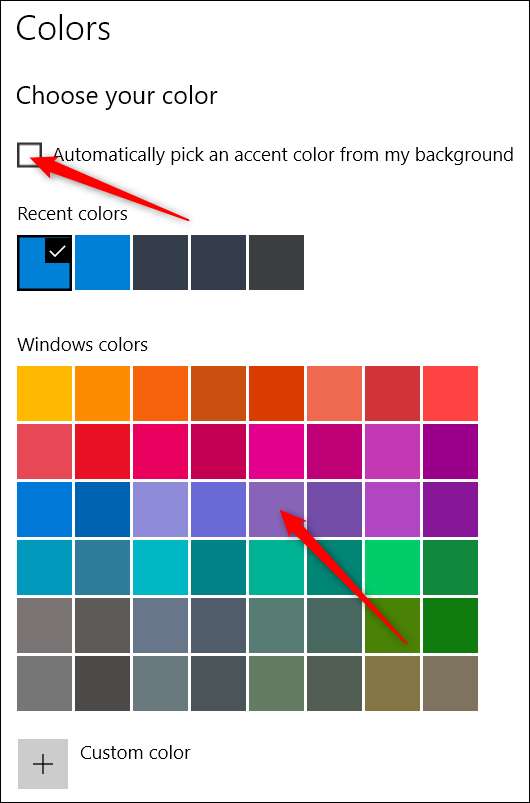
După ce alegeți o culoare de accent, următorul pas este alegerea locului în care se folosește acea culoare de accent. Derulați puțin în jos până la secțiunea „Mai multe opțiuni”. Cele două opțiuni de aici sunt „Start, bara de activități și centrul de acțiuni” și „bare de titlu”. Prima opțiune folosește culoarea accentului ca fundal pentru meniul Start, bara de activități și centrul de acțiuni și evidențiază, de asemenea, anumite elemente de pe acele elemente - cum ar fi pictogramele aplicației din meniul Start - cu aceeași culoare accent. A doua opțiune folosește culoarea accentului pentru bara de titlu a ferestrei active.
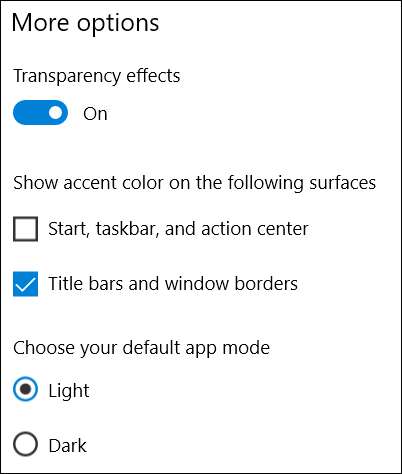
Din păcate, meniul Start, bara de activități și elementele Centrului de acțiune sunt grupate pentru selectarea culorilor și nu le puteți face culori diferite. Cu toate acestea, avem un hack de registru rapid care cel puțin vă poate permite păstrați un fundal negru în meniul Start și în centrul de acțiune . A doua opțiune folosește culoarea accentului pe bara de titlu a ferestrelor active, deși avem și un alt hack pentru dvs., dacă doriți utilizați culoarea de accent pe ferestrele inactive , de asemenea.
Înapoi pe ecranul de personalizare a culorilor, veți găsi, de asemenea, o opțiune „Efect de transparență” pentru ca meniul Start, bara de activități și centrul de acțiuni să fie transparente sau nu. Această opțiune nu afectează culoarea accentului dacă este utilizată pe acele elemente.
Și, în cele din urmă, puteți activa un mod întunecat pentru setări și aplicații. Deși această setare a modului de aplicație nu afectează fiecare aplicație, avem câteva trucuri pentru care s-ar putea să vă bucurați folosind o temă întunecată aproape peste tot în Windows 10 .
Controlați cum apar listele aplicațiilor dvs. din meniul Start
În mod implicit, meniul Start afișează mai multe dintre aplicațiile recent instalate, cele mai utilizate și sugerate, urmate de o listă a tuturor aplicațiilor instalate pe sistemul dvs.
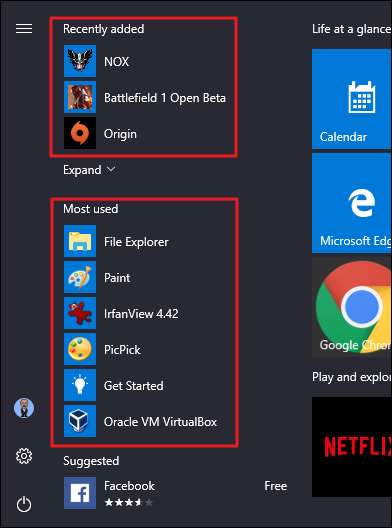
Dacă nu vă plac acestea - spuneți că preferați să vedeți lista completă de aplicații fără a fi nevoie să derulați - toate cele trei secțiuni sunt ușor de dezactivat. Accesați Setări> Personalizare> Start. Căutați opțiunile „Afișați lista de aplicații din meniul Start”, „Afișați aplicațiile adăugate recent” și „Afișați cele mai utilizate aplicații” și dezactivați opțiunile pe care nu doriți să le vedeți în meniul Start.
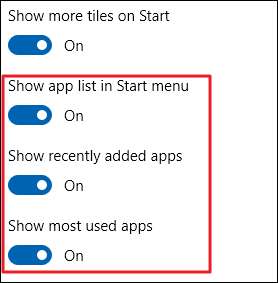
Alegeți folderele care apar în meniul Start
Opțiunile Utilizator, Documente, Imagini, Setări și Alimentare sunt acum ascunse într-o mică coloană din partea stângă a meniului Start. Faceți clic pe butonul din partea stângă sus a meniului Start pentru a extinde această coloană.
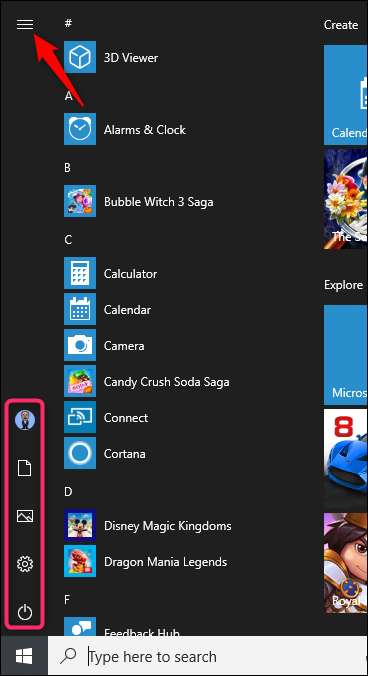
Puteți vedea aceleași opțiuni cu numele lor complete și, de asemenea, o mulțime de spațiu liber și primitor deasupra lor. Puteți adăuga lucruri la acel spațiu.
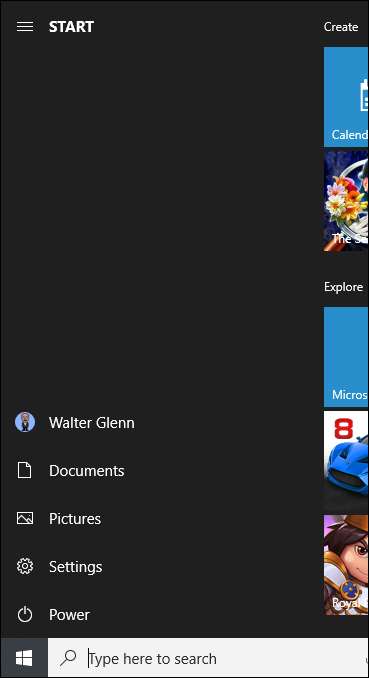
Accesați Setări> Personalizare> Start. În partea dreaptă, derulați până la capăt și faceți clic pe linkul „Alegeți ce foldere apar în Start”.
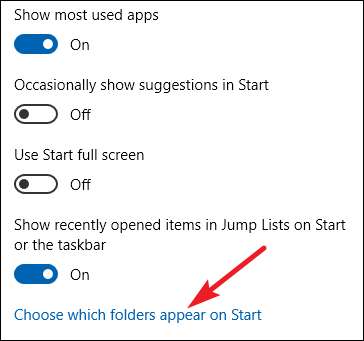
Alegeți orice dosare doriți să apară în meniul Start.
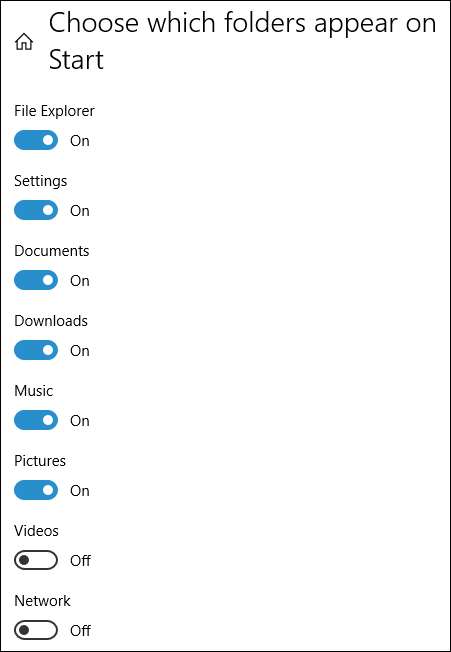
Și iată o privire alăturată a modului în care aceste noi foldere arată ca pictograme și în vizualizarea extinsă.

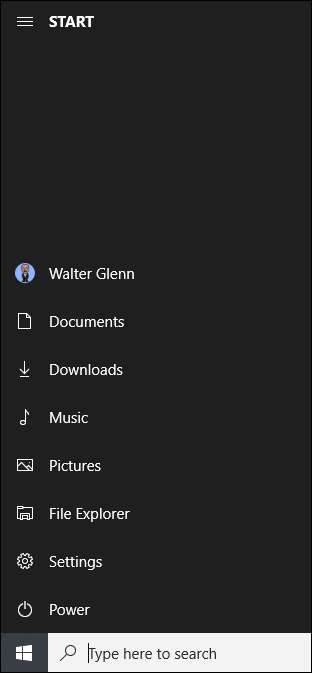
Utilizați un meniu de pornire pe ecran complet
Pe de altă parte, dacă îți plac foarte mult plăcile și îți lipsește experiența de pornire pe ecran complet din Windows 8, poți avea meniul Start deschis mereu pe ecran complet. Accesați Setări> Personalizare> Start. Porniți opțiunea „Utilizați Start ecran complet”.

Acum, ori de câte ori vă deschideți meniul Start, îl veți vedea în toată splendoarea pe ecran complet.
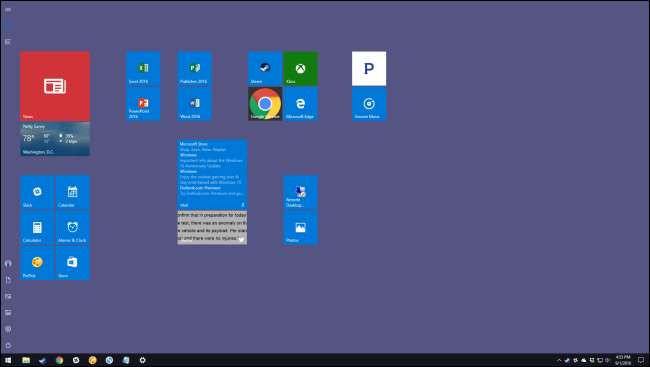
Eliminați aplicațiile sugerate din lista dvs. de aplicații
Pe măsură ce v-ați folosit meniul Start, probabil că ați observat că sugestiile ocazionale pentru aplicații pe care ați putea dori să le instalați apar în lista de aplicații.
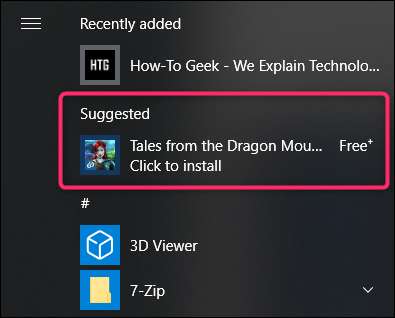
Pentru a scăpa de acestea, tot ce trebuie să faceți este să accesați Setări> Personalizare> Start și să dezactivați opțiunea „Afișează ocazional sugestii în Start”.
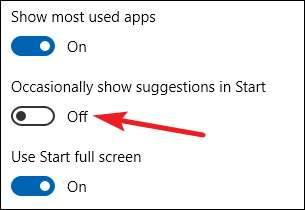
Rețineți că aceste aplicații sugerate sunt diferite de aplicațiile și anunțurile preinstalate - cum ar fi Candy Crush - pe care probabil nu le doriți. Pentru a scăpa de acestea, va trebui să faceți clic dreapta pe fiecare și să o dezinstalați. Și, în timp ce vă aflați în acest sens, vă recomandăm să vă uitați cum să dezactivați toate reclamele încorporate din Windows 10 .
Și nu uitați: dacă nu vă place deloc meniul Start Windows 10, puteți reveni la zilele de glorie ale Windows 7 - și păstrați în continuare o mare parte din funcționalitatea Windows 10 - cu un înlocuitor al meniului Start, cum ar fi Start10 sau ClassicShell .







